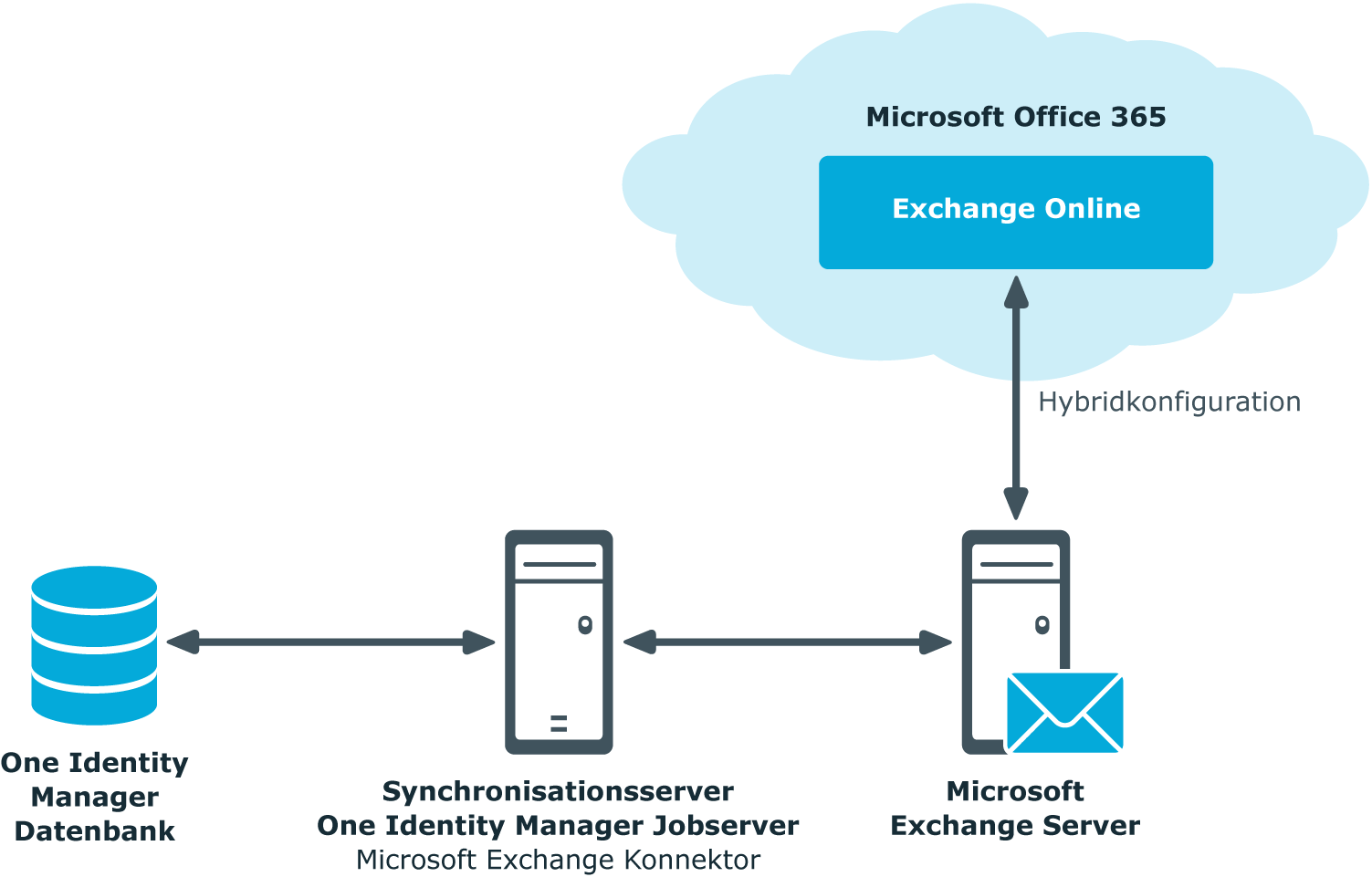Über die Sendeberechtigung Senden im Auftrag von legen Sie fest, welche Benutzer Benachrichtigungen im Auftrag der Verteilergruppe senden können.
Um die Sendeberechtigung für dynamische Verteilergruppen anzupassen
-
Wählen Sie im Manager die Kategorie Active Directory > Exchange Systemadministration > <Organisation> > Empfängerkonfiguration > Dynamische Verteilergruppen.
-
Wählen Sie in der Ergebnisliste die dynamische Verteilergruppe.
-
Wählen Sie die Aufgabe Sendeberechtigungen zuweisen.
-
Wählen Sie im oberen Bereich des Formulars in der Auswahlliste die Tabelle, welche die Benutzer enthält. Zur Auswahl stehen:
-
Weisen Sie im Bereich Zuordnungen hinzufügen die Benutzer zu.
TIPP: Im Bereich Zuordnungen entfernen können Sie die Zuweisung von Benutzern entfernen.
Um eine Zuweisung zu entfernen
-
Speichern Sie die Änderungen.
Sie können dynamische Verteilergruppen in E-Mail aktivierte Verteilergruppen aufnehmen.
Um eine dynamische Verteilergruppe in E-Mail aktivierte Verteilergruppen aufzunehmen
-
Wählen Sie im Manager die Kategorie Active Directory > Exchange Systemadministration > <Organisation> > Empfängerkonfiguration > Dynamische Verteilergruppen.
-
Wählen Sie in der Ergebnisliste die dynamische Verteilergruppe und führen Sie die Aufgabe Verteilergruppen zuweisen aus.
-
Weisen Sie im Bereich Zuordnungen hinzufügen die Verteilergruppen zu.
TIPP: Im Bereich Zuordnungen entfernen können Sie die Zuweisung von Verteilergruppen entfernen.
Um eine Zuweisung zu entfernen
- Speichern Sie die Änderungen.
Verwandte Themen
E-Mail aktivierte öffentliche Ordner werden durch die Synchronisation in den One Identity Manager eingelesen und können im One Identity Manager nicht bearbeitet werden.
Um die Stammdaten eines E-Mail aktivierten öffentlichen Ordners anzuzeigen
-
Wählen Sie im Manager die Kategorie Active Directory > Exchange Systemadministration > <Organisation> > Empfängerkonfiguration > E-Mail aktivierte öffentliche Ordner.
-
Wählen Sie in der Ergebnisliste den E-Mail aktivierten öffentlichen Ordner.
-
Wählen Sie die Aufgabe Stammdaten bearbeiten.
Um die Postannahme eines E-Mail aktivierten öffentlichen Ordners anzuzeigen
-
Wählen Sie im Manager die Kategorie Active Directory > Exchange Systemadministration > <Organisation> > Empfängerkonfiguration > E-Mail aktivierte öffentliche Ordner.
-
Wählen Sie in der Ergebnisliste den E-Mail aktivierten öffentlichen Ordner.
-
Wählen Sie die Aufgabe Postannahme erlauben, um anzuzeigen, von welchen Empfängern Nachrichten akzeptiert werden.
-ODER-
Wählen Sie die Aufgabe Postannahme verweigern, um anzuzeigen, von welchen Empfängern Nachrichten abgelehnt werden.
Um die Sendeberechtigung eines E-Mail aktivierten öffentlichen Ordners anzuzeigen
-
Wählen Sie im Manager die Kategorie Active Directory > Exchange Systemadministration > <Organisation> > Empfängerkonfiguration > E-Mail aktivierte öffentliche Ordner.
-
Wählen Sie in der Ergebnisliste den E-Mail aktivierten öffentlichen Ordner.
-
Wählen Sie die Aufgabe Sendeberechtigung zuweisen.
Tabelle 40: Stammdaten eines E-Mail aktivierten öffentlichen Ordners
|
Exchange Organisation |
Bezeichnung der Organisation. |
|
Öffentlicher Ordner |
Verbundener öffentlicher Ordner. |
|
Bezeichnung |
Bezeichnung des E-Mail aktivierten öffentlichen Ordners. |
|
Alias |
Eindeutiger Alias zur weiteren Identifizierung des E-Mail aktivierten öffentlichen Ordners. |
|
Anzeigename |
Anzeigename des E-Mail aktivierten öffentlichen Ordners. |
|
Einfache Anzeige |
Einfacher Anzeigename für Systeme, die nicht alle Zeichen des normalen Anzeigenamens interpretieren können. |
|
Domäne |
Active Directory Domäne des E-Mail aktivierten öffentlichen Ordners. |
|
Container |
Active Directory Container des E-Mail aktivierten öffentlichen Ordners. |
|
Proxy Adressen |
Weitere E-Mail-Adressen zum E-Mail aktivierten öffentlichen Ordner. |
|
E-Mail-Adresse |
E-Mail-Adresse des E-Mail aktivierten öffentlichen Ordners. |
|
Alternative Empfänger |
Alternativer Empfänger, an welche die Nachrichten für diesen E-Mail aktivierten öffentlichen Ordner weitergeleitet werden sollen. |
|
Nicht in Adresslisten anzeigen |
Gibt an, ob der E-Mail aktivierte öffentliche Ordner in Adressbüchern angezeigt werden soll. Ist die Option aktiviert, wird der E-Mail aktivierte öffentliche Ordner nicht in Adressbüchern angezeigt. Diese Option gilt für die Anzeige in allen Adressbüchern. |
|
Max. Sendegröße [KB] |
Maximale Größe für Nachrichten in KB, die ein E-Mail aktivierter öffentlicher Ordner senden darf. Sind keine Beschränkungen angegeben, gelten die festgelegten globalen Einstellungen für die Nachrichtenübermittlung der Microsoft Exchange Organisation im Exchange System Manager. |
|
Max. Sendegröße [KB] |
Maximale Größe für Nachrichten in KB, die ein E-Mail aktivierte öffentliche Ordner senden darf. Sind keine Beschränkungen angegeben, gelten die festgelegten globalen Einstellungen für die Nachrichtenübermittlung der Microsoft Exchange Organisation im Exchange System Manager. |
|
Übermitteln und Weiterleiten |
Gibt an, ob Nachrichten übermittelt und weitergeleitet werden dürfen. Ist die Option aktiviert, werden die Nachrichten an den alternativen Empfänger und den Postfachbesitzer gesendet. |
HINWEIS: Für die Unterstützung von Exchange Hybrid-Umgebungen müssen folgende Module vorhanden sein:
HINWEIS: Mit dem One Identity Manager können keine Postfächer zwischen der lokalen Microsoft Exchange-Umgebung und der Exchange Online-Umgebung verschoben werden. Microsoft bietet Migrationsszenarien für das Verschieben von Postfächern an. Detaillierte Informationen erhalten Sie in der Dokumentation von Microsoft.
One Identity Manager unterstützt das Erstellen, Bearbeiten und Löschen von Remotepostfächern einer Exchange Hybrid-Umgebung. Remotepostfächer sind Postfächer, die in der lokalen Microsoft Exchange-Umgebung bekannt sind, jedoch in einer verbundenen Exchange Online-Umgebung angelegt wurden.
Es wird zwischen den folgenden Typen von Remotepostfächern unterschieden
Diese Postfächer können in der lokalen Microsoft Exchange-Umgebung beispielsweise in Verteilerlisten aufgenommen werden oder Sendebeschränkungen erhalten.
Die Synchronisation der Remotepostfächer übernimmt der Synchronisationsserver, auf dem der Microsoft Exchange Konnektor installiert ist. Für den Zugriff auf die Remotepostfächer müssen die beteiligten Zielsysteme (Active Directory, Microsoft Exchange, Azure Active Directory und Exchange Online) synchronisiert werden.
Abbildung 2: Architektur für die Synchronisation
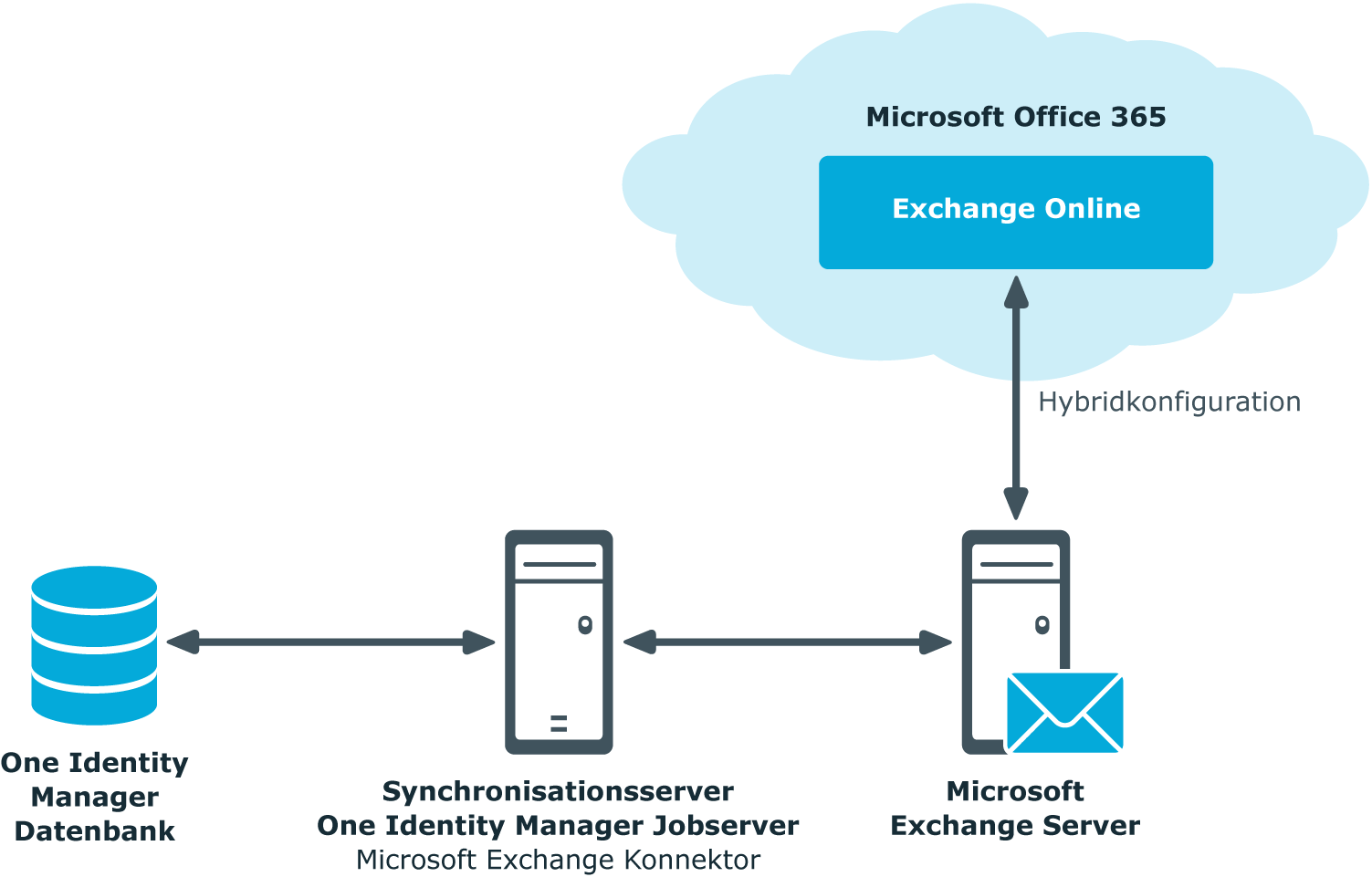
Detaillierte Informationen zum Thema
.